-
기본정보
-
하드웨어
-
시스템 설정
-
카메라 보정
-
Unreal엔진에서 실시간 구성
-
FAQ
- 베이스 스테이션을 몇 대 사용할 수 있나요?
- 베이스 스테이션의 홀수를 사용할 수 있나요?
- 베이스 스테이션 청소하기
- 하나 이상의 VIVE 트래커(3.0)를 사용해도 되나요?
- VIVE 트래커(3.0)가 자동으로 꺼지는 이유는 무엇인가요?
- VIVE 트래커(3.0)가 감지되었음을 확인하는 방법은 무엇인가요?
- VIVE 트래커(3.0) 상태등은 무엇을 의미하나요?
- Mars 대시보드의 VIVE 트래커(3.0) 상태 아이콘이 파란색으로 바뀌지 않는 이유는 무엇인가요?
- VIVE 트래커(3.0) 문제 해결
- 카메라 보정 도구에서 수신 비디오 피드가 보이지 않는데, 그 이유는 무엇입니까?
Aximmetry Mars에서 FreeD를 활성화하고 Mars를 Aximmetry에 추가하기
FreeD는 카메라에서 변환, 회전, 초점 및 줌 등의 추적 데이터를 가상 프로덕션 시스템에 전송하는 데 사용하는 업계 표준 프로토콜입니다.
이를 통해 프로덕션 시스템에서 추가 하드웨어 없이도 현실적인 가상 스튜디오 세트를 비디오 프로덕션에 포함할 수 있습니다.
Mars에서 FreeD를 활성화하고 Mars를 Aximmetry에 추가하는 방법은 다음과 같습니다.
-
Mars 대시보드에서 Settings을 탭하고 펌웨어 버전을 확인합니다. Mars 펌웨어 2.03.999.1 이상이 설치되었는지 확인합니다.
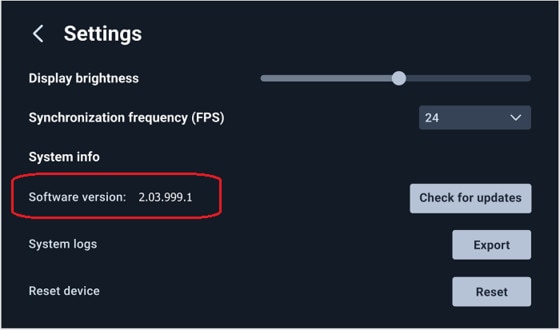
펌웨어를 업데이트하는 방법에 대한 자세한 내용은 Mars 펌웨어 수동으로 업데이트하기를 참조하십시오.
-
Mars 대시보드에서 Network를 탭하고(또는 네트워크가 활성 상태이면 Mars IP를 탭하고), Camera tracking protocols을 탭합니다.
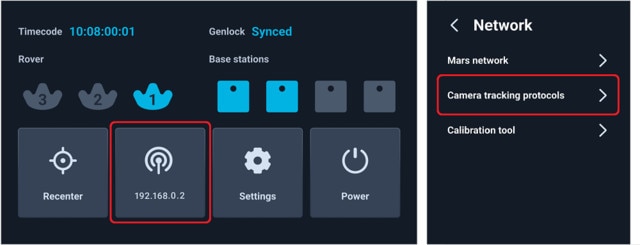
-
FreeD를 켜고 컴퓨터의 IP 주소를 입력합니다.
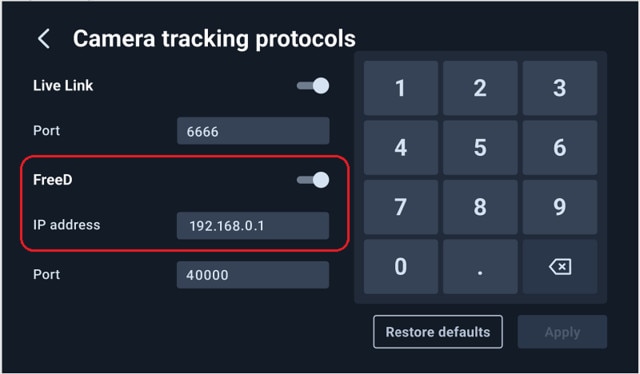
- 컴퓨터에서 Aximmetry를 실행합니다. 시작 구성 창이 표시됩니다.
- 왼쪽 창에서 Device Mapper를 클릭합니다.
-
카테고리에서 Camera Tracking을 선택한 후 Manage Devices를 클릭합니다.
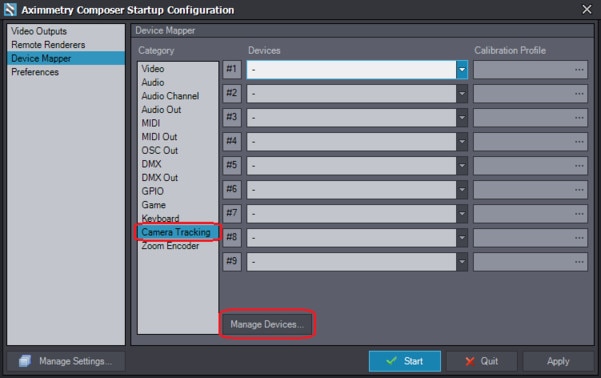
-
Manage Devices 대화 상자에서 Camera Tracking 아래 Free-D를 선택한 후 Add를 클릭합니다.
Add Device 대화 상자가 표시됩니다.
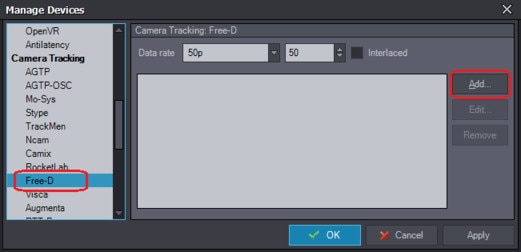
-
UDP port 필드에 Mars 대시보드의 Camera tracking protocols 화면 FreeD 아래에 표시되는 포트 번호를 입력합니다.
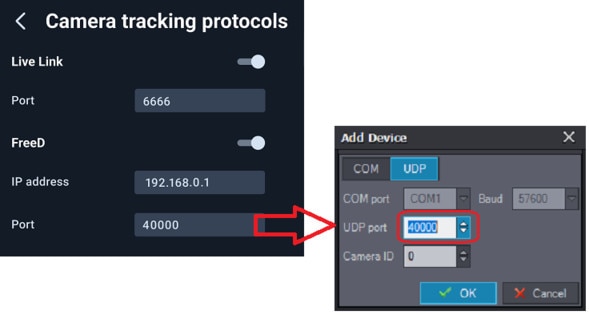
- Camera ID 필드에서 1을 선택하여 Mars의 Rover 1 이더넷 포트에 연결한 후 OK을 클릭합니다.
-
7~9단계를 반복하여 Rover 2와 Rover 3을 추가합니다. Camera ID 필드에서 2와 3을 각각 선택합니다.
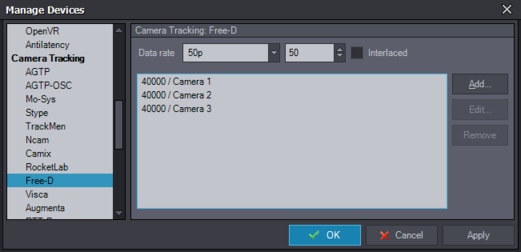
이 항목이 도움이 되었나요?
예
아니오
제출
감사합니다! 귀하의 피드백은 다른 사람들이 가장 도움이 되는 정보를 보는 데 도움이 됩니다.